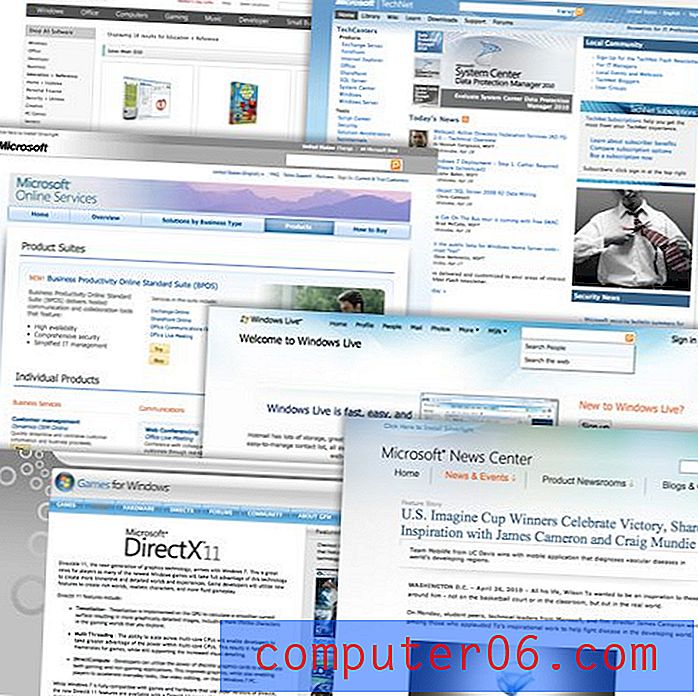Comment désactiver le double espacement dans Word 2013
Dernière mise à jour: 14 décembre 2016
L'espacement des lignes est l'un des principaux facteurs qui contribuent à la longueur d'un document. Si vous utilisez l'espacement double par défaut, tout document que vous créez peut être presque deux fois plus long que s'il était utilisé à la place.
Si la copie de Microsoft Word 2013 sur votre ordinateur est définie sur un double espace par défaut, vous pouvez ajuster ce paramètre pour utiliser un espacement de ligne de taille différente. Suivez notre petit guide ci-dessous pour découvrir comment modifier l'espacement de ligne par défaut dans Word 2013.
Comment se débarrasser de l'espacement double par défaut dans Word 2013
Ce didacticiel supposera que l'espacement des lignes par défaut dans votre copie de Word 2013 est défini sur un double espacement et que vous souhaitez le remplacer par un espacement simple.
Si vous souhaitez simplement modifier l'espacement sur un document existant et ne souhaitez pas modifier les paramètres par défaut, vous pouvez lire cet article. Cela peut être une bonne option si votre école ou votre lieu de travail nécessite un double interligne, mais vous avez un seul document que vous souhaitez modifier.
Étape 1: ouvrez Microsoft Word 2013.
Étape 2: cliquez sur l'onglet Accueil en haut de la fenêtre.

Étape 3: cliquez sur le petit bouton Paramètres de paragraphe dans le coin inférieur droit de la section Paragraphe du ruban de navigation.
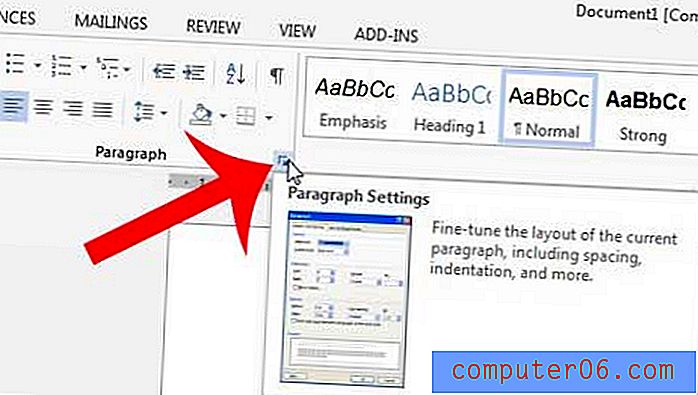
Étape 4: cliquez sur le menu déroulant sous Interligne, puis sélectionnez l'option Unique . Notez que vous pouvez sélectionner n'importe quelle autre option d'espacement de ligne que vous préférez.
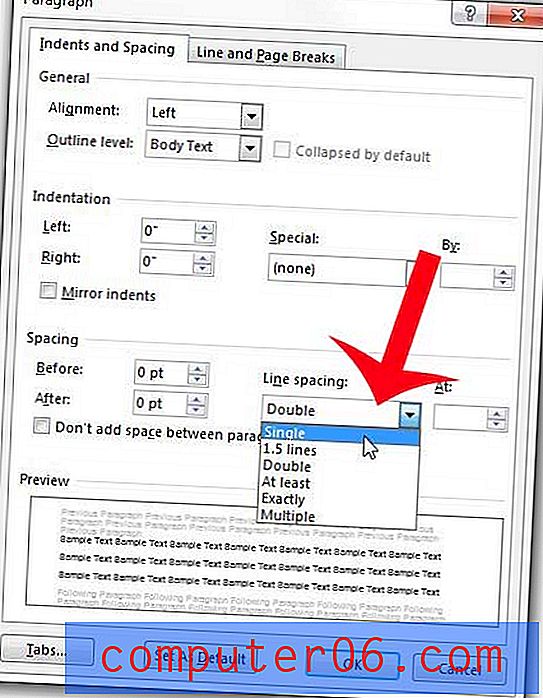
Étape 5: cliquez sur le bouton Définir par défaut en bas de la fenêtre.
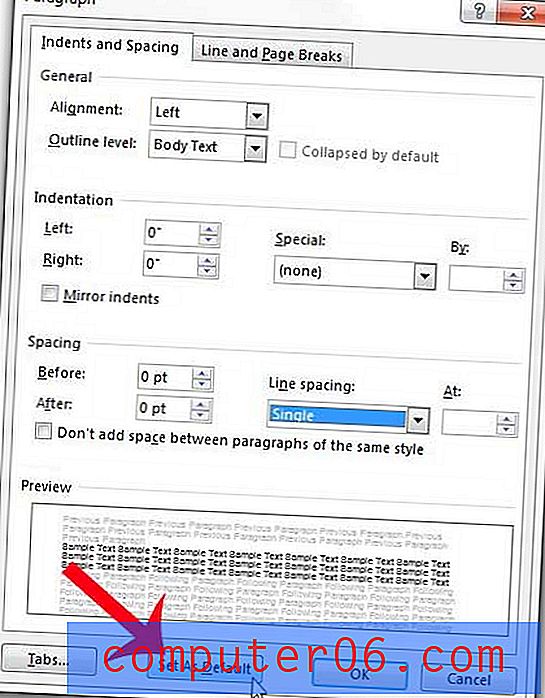
Étape 6: Cliquez sur le bouton à gauche de Tous les documents basés sur le modèle Normal, puis cliquez sur le bouton OK .
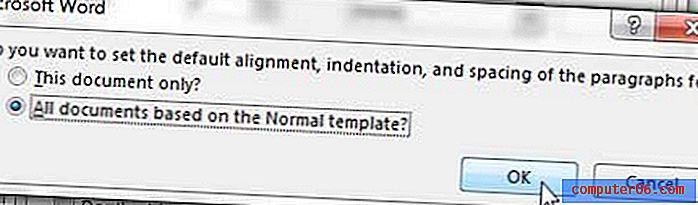
Tout nouveau document que vous créez dans Word 2013 utilisera désormais l'espacement des lignes que vous venez de sélectionner.
Résumé - Comment modifier l'espacement des lignes par défaut dans Word 2013
- Cliquez sur l'onglet Accueil .
- Cliquez sur le bouton Paramètres de paragraphe dans la section Paragraphe du ruban.
- Cliquez sur le menu déroulant sous Espacement des lignes, puis sélectionnez l'espacement des lignes souhaité.
- Cliquez sur le bouton Définir par défaut .
- Cliquez sur le cercle à gauche de Tous les documents basés sur le modèle Normal, puis cliquez sur OK .
Si vous avez un document existant à double interligne et que vous souhaitez le remplacer par un interligne simple, vous pouvez suivre les étapes de la section ci-dessous à la place.
Comment un espace unique dans Word 2013
Étape 1: cliquez n'importe où à l'intérieur du document, puis appuyez sur Ctrl + A pour sélectionner l'ensemble du document.
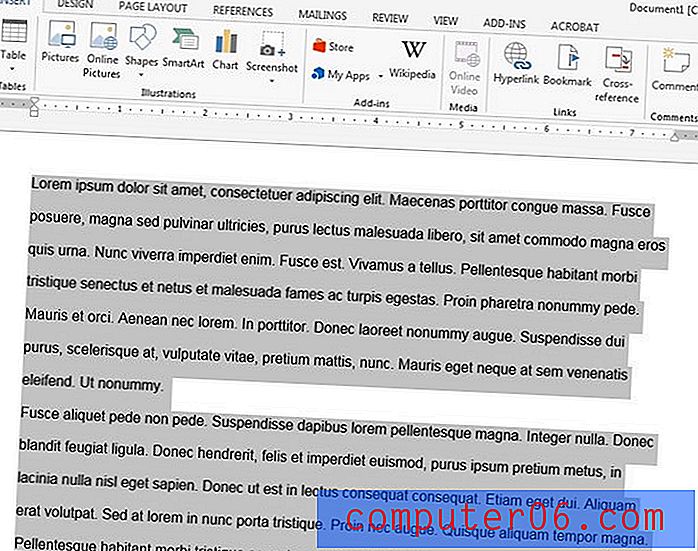
Étape 2: cliquez sur l'onglet Accueil en haut de la fenêtre.
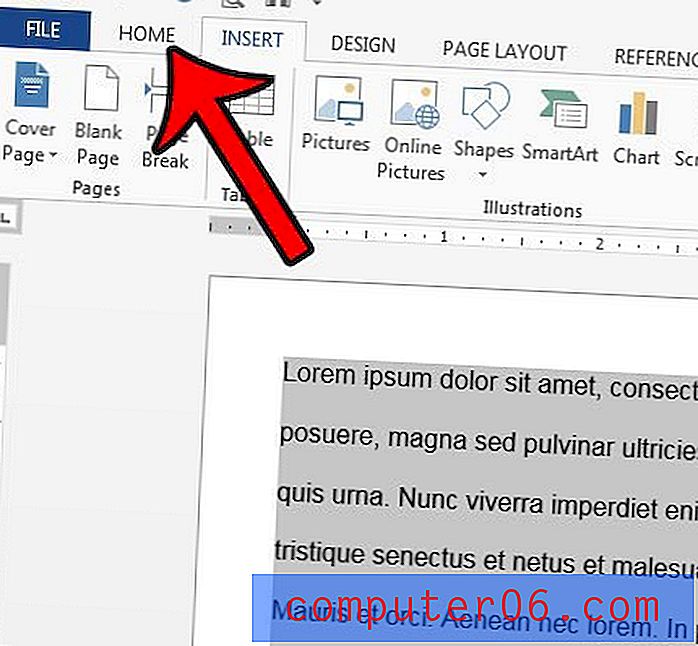
Étape 3: cliquez sur le bouton Espacement des lignes et des paragraphes dans la section Paragraphe du ruban, puis cliquez sur l'option 1.0 .
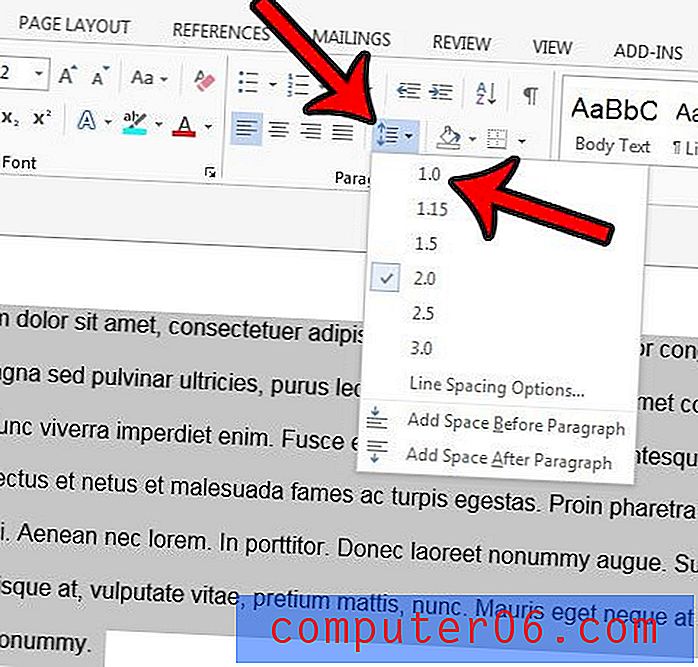
Résumé - Comment supprimer l'espacement double dans un document Word existant et passer à l'espacement simple
- Cliquez à l'intérieur du corps du document, puis appuyez sur Ctrl + A pour sélectionner l'ensemble du document.
- Cliquez sur l'onglet Accueil .
- Cliquez sur le bouton Espacement des lignes et des paragraphes, puis cliquez sur 1.0 .
Souhaitez-vous que vos nouveaux documents soient enregistrés dans un autre emplacement? Découvrez comment modifier l'emplacement d'enregistrement Word 2013 par défaut et commencez à enregistrer vos documents à l'emplacement de votre choix.